Como agendar um arquivo em lote para ser executado no Windows 11/10 usando o Agendador de Tarefas

- 2469
- 248
- Robert Wunsch DVM
Os arquivos em lote são uma ótima maneira de executar tarefas no seu PC automaticamente. Se você deseja agendar um arquivo em lote para ser executado automaticamente, use seu utilitário de agendamento de tarefas do Windows 10 ou Windows 11 PC.
O agendador de tarefas permite acionar seu arquivo em lote para ser executado em um horário específico ou quando ocorre um evento especificado. Você também obtém muitas opções configuráveis para definir como o arquivo é executado. Presumimos que você já tenha criado o arquivo em lote; portanto, neste artigo, mostraremos como agendar esse arquivo em lote para ser executado.
Índice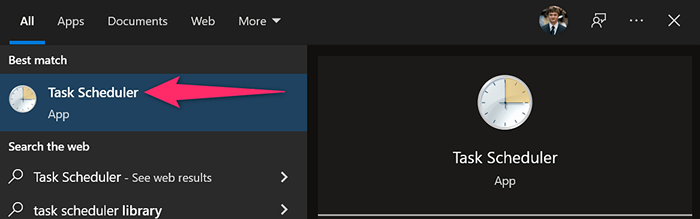
Selecione Ação > Criar tarefa básica na janela do agendador de tarefas. Você usará esta tarefa para executar seu arquivo em lote.
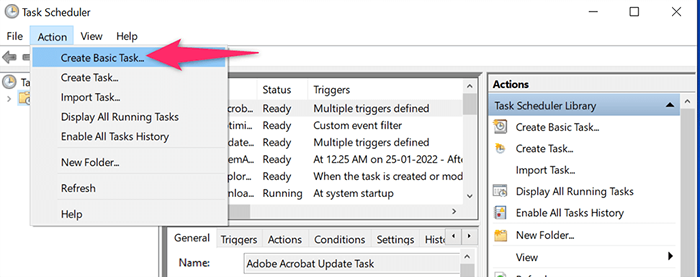
Selecione os Nome campo e digite um nome para sua tarefa. O nome pode ser qualquer coisa que o ajude a reconhecer sua tarefa. Então, opcionalmente, insira uma descrição para a tarefa e selecione Próximo no fundo.
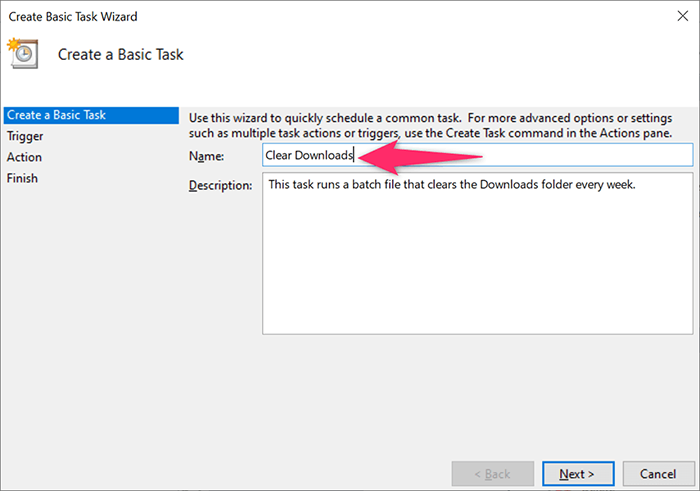
Você escolherá quando e com que frequência o arquivo em lote é executado na seguinte janela. As opções que você pode escolher são:
- Diário: Execute seu arquivo em lote todos os dias.
- Semanalmente: Execute seu arquivo em um determinado dia a cada semana.
- Por mês: Execute seu arquivo em lote em um determinado dia a cada mês.
- Um tempo: Apenas execute o arquivo em lote uma vez.
- Quando o computador começa: Inicie seu arquivo em lote quando o seu PC liga. Observe que esta tarefa será executada quando o computador começar, mas antes de fazer login.
- Quando eu faço logon: Execute seu arquivo em lote ao fazer login em sua conta no seu PC.
- Quando um evento específico é registrado: Isto é para usuários avançados. Se você deseja executar seu arquivo em lote quando um determinado evento ocorrer no seu PC, escolha esta opção.
Na maioria dos casos, você escolherá uma das quatro primeiras opções. Depois de fazer uma seleção, clique Próximo no fundo.
Vamos escolher o Semanalmente opção para a demonstração.
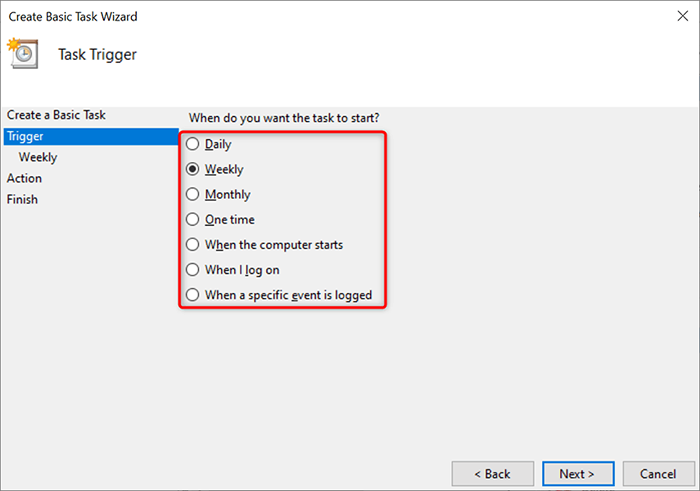
Você escolherá quando executar seu arquivo em lote na janela que abre. Dependendo do que você selecionou na etapa anterior, você verá opções apropriadas.
Desde que escolhemos Semanalmente Na etapa anterior, selecionaremos a data e a hora de início nesta janela. Então, clicaremos no Se repetem a cada Caixa e escolha quando a tarefa se mexe e depois escolha o dia da semana.
Finalmente, vamos selecionar Próximo no fundo.
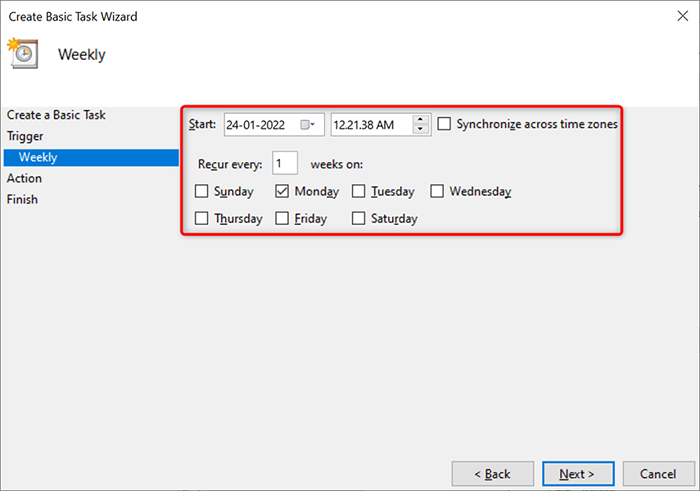
Agendador de tarefas agora perguntará o que você gostaria de executar no horário especificado. Escolher Inicie um programa Já que você deseja executar um arquivo em lote. Em seguida, selecione Próximo no fundo.
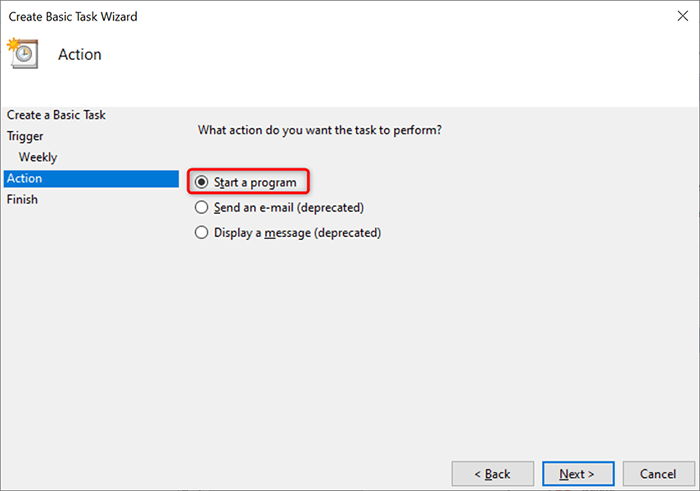
Clique no Navegar botão na tela seguinte e escolha o arquivo em lote para ser executado. Opcionalmente, adicione argumentos e um início no tempo. Em seguida, selecione Próximo no fundo.
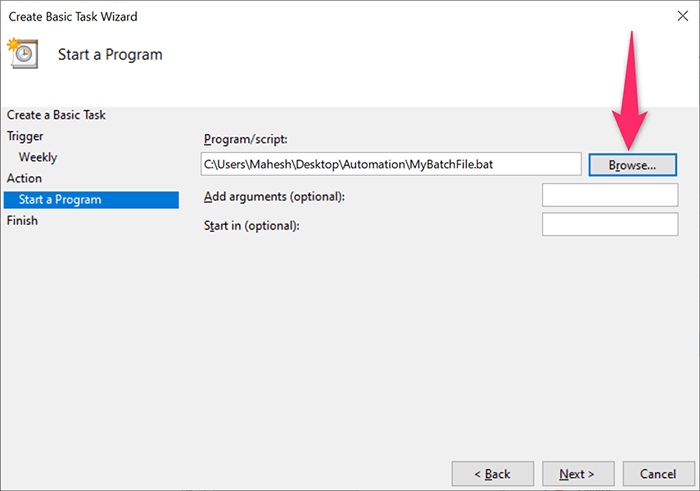
Você verá o resumo da sua tarefa recém -criada na sua tela. Clique no Terminar botão se este resumo parecer bom para você.
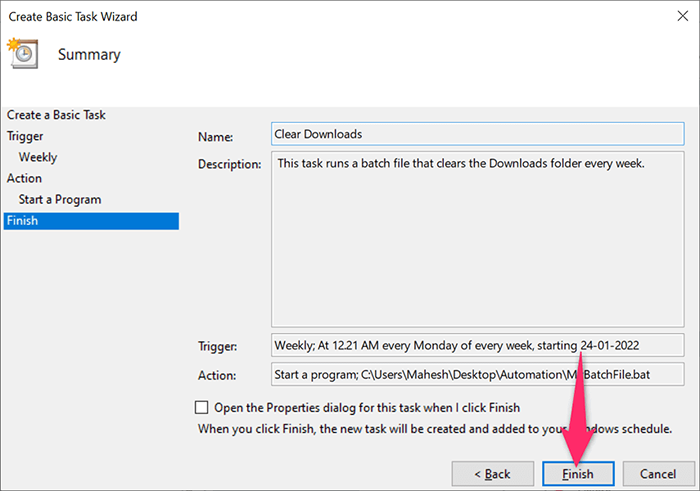
O agendador de tarefas salvou sua tarefa e sua tarefa será executada na data e hora especificadas.
Editar ou excluir uma tarefa de arquivo em lote no agendador de tarefas no Windows
Agendador de tarefas permite que você edite sua tarefa, mesmo após a criação. Dessa forma, você pode mudar o que, quando e com que frequência o arquivo em lote é executado. Você também pode excluir a tarefa se não quiser mais executar seu arquivo.
Comece o Agendador de tarefas utilitário no seu PC Windows 10 ou Windows 11 e selecione o Biblioteca de agendamento de tarefas à esquerda. No painel do meio, clique com o botão direito do mouse em sua tarefa e escolha Propriedades Do menu para editar a tarefa.
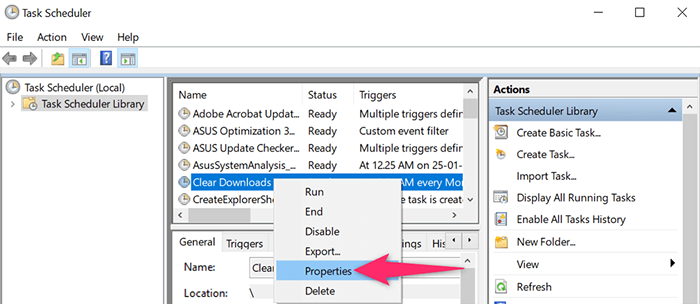
Use as várias guias no Propriedades Janela para alterar as opções da sua tarefa. Por exemplo, selecione o Gatilhos guia se você quiser alterar o cronograma do seu arquivo em lote. Você pode escolher o cronograma atual, clique Editar, e depois especifique o novo cronograma para o seu arquivo.
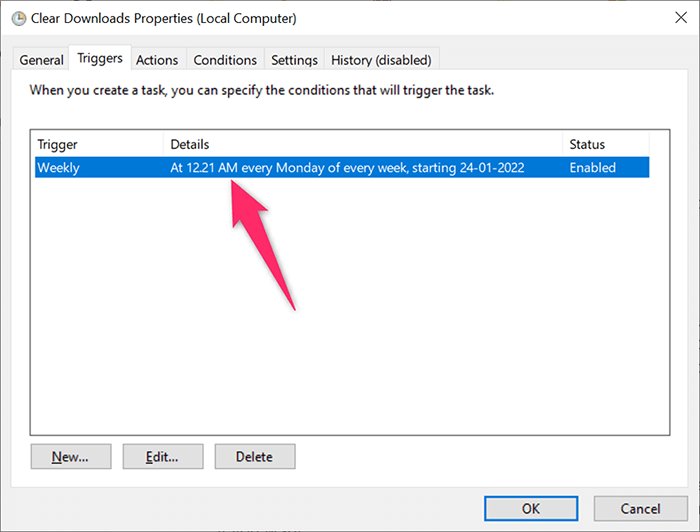
Da mesma forma, abra o Ações guia para alterar qual arquivo em lote é executado quando sua tarefa é lançada. Novamente, selecione seu arquivo em lote atual, clique Editar, e depois selecione o novo arquivo se desejar.
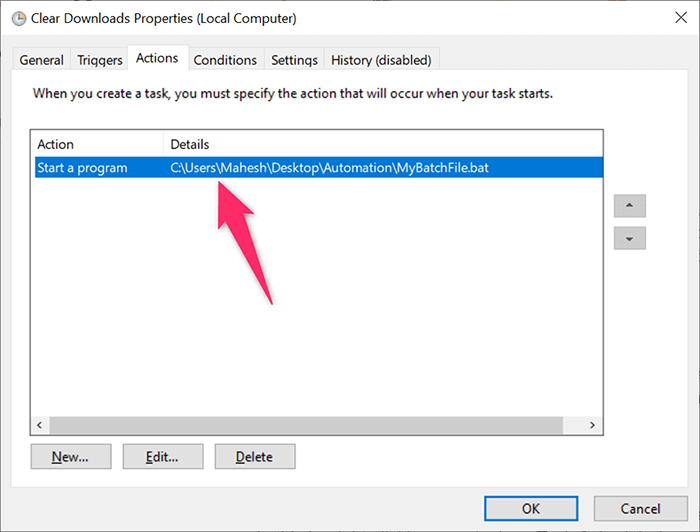
Por fim, você pode se livrar da sua tarefa para que seu arquivo em lote não seja executado automaticamente. Você pode fazer isso clicando com o botão direito do mouse na janela principal do agendador de tarefas e escolhendo Excluir Do menu.
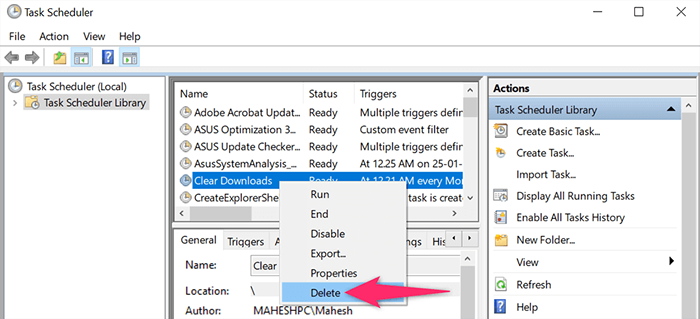
Escolher Sim no aviso para excluir sua tarefa. Você sempre pode criar uma nova tarefa para executar o mesmo ou um arquivo diferente em intervalos agendados.
Lembre -se de que seu PC deve estar ativado para que o Agendador de Tarefas execute sua tarefa. Seu arquivo em lote não será executado se o seu PC estiver desligado quando o horário agendado chegar.
- « Netflix não está funcionando? 7 maneiras de consertar isso
- 10 melhores alto -falantes de computador por menos de US $ 100 »

